<ツールバーをブックに添付する
ツールバーを添付したいブック(マクロが登録されたボタンを含む場合は、そのマクロが作成されているブック)を開いて、「ツール」メニュー→「ユーザー設定」をクリックします。
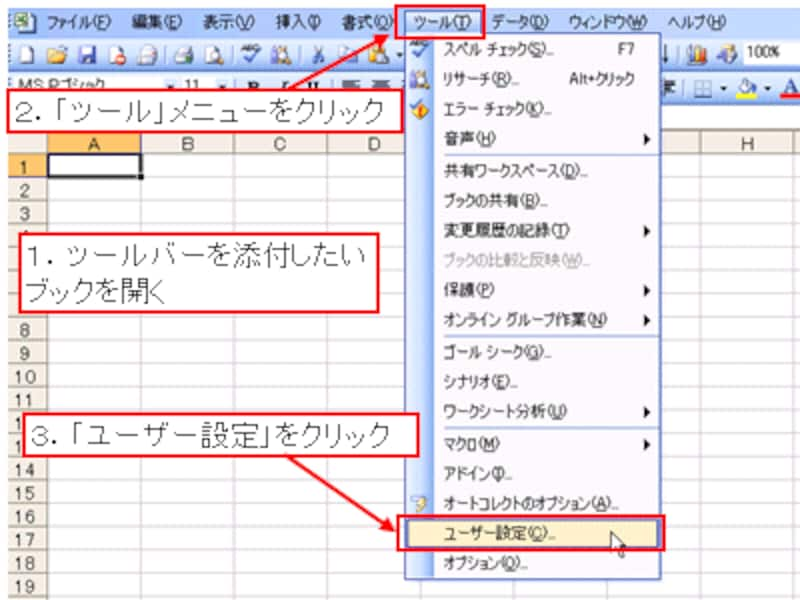 |
表示された「ユーザー設定」ダイアログボックスで「ツールバー」タブをクリックし、
「添付」ボタンをクリックします。
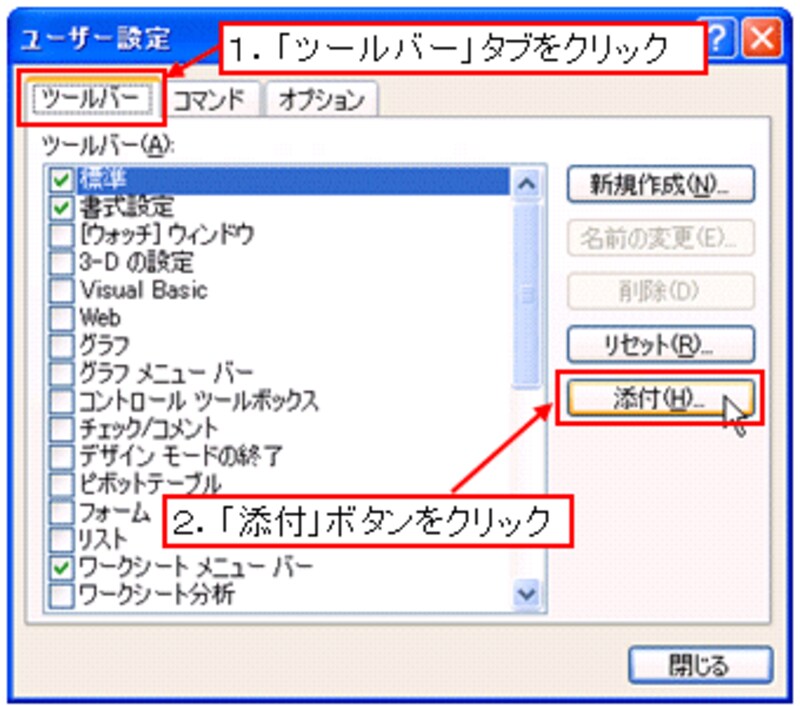 |
表示された「ブックへのツールバーの登録」ダイアログボックスの「ユーザー設定のツールバー」の一覧に、作成したツールバーが表示されています。この中から、ブックに添付したいツールバーを選択して「コピー」ボタンをクリックします。ここでは、「自分だけのツールバーを作ってみよう!」で作成した「私のマクロ」ツールバーを選択しています。
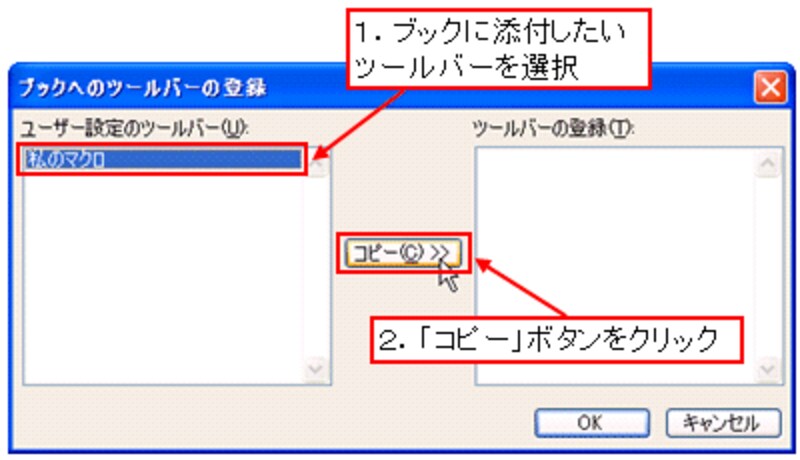 |
添付したいツールバーの名前が「ツールバーの登録」の一覧に表示されます。確認できたら「OK」ボタンをクリックして、「ブックへのツールバーの登録」ダイアログボックスを閉じます。
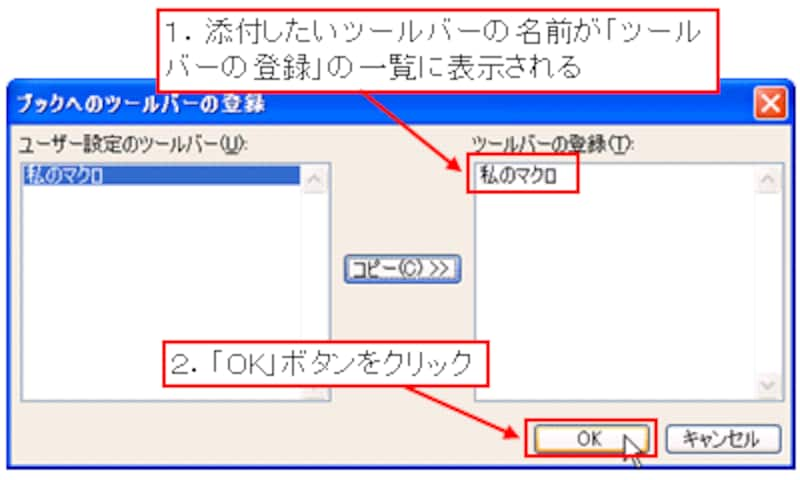 |
最後に、「ユーザー設定」ダイアログボックスを「閉じる」ボタンをクリックして閉じます。これで、ブックにツールバーが添付されました。別のパソコンでこのブックを開くと、自動的に「Excel11.xlb」ファイルが作成されて、添付したツールバーを使うことができるようになります。
 |
※「Excel11.xlb」ファイルが既に作成されていた場合は上書きされます
>最後に、「Excel11.xlb」ファイルに関する重要なポイントをご紹介します。







